Диск Зарезервировано системой — что это и можно ли его удалить
 Если вам не дает покоя диск (а точнее раздел на жестком диске) с пометкой «Зарезервировано системой», то в этой статье я подробно опишу, что это такое и можно ли его удалить (и как это сделать в тех случаях, когда можно). Инструкция подойдет для Windows 10, 8.1 и Windows 7.
Если вам не дает покоя диск (а точнее раздел на жестком диске) с пометкой «Зарезервировано системой», то в этой статье я подробно опишу, что это такое и можно ли его удалить (и как это сделать в тех случаях, когда можно). Инструкция подойдет для Windows 10, 8.1 и Windows 7.
Возможен также вариант, что вы просто видите зарезервированный системой том у себя в проводнике и хотите убрать его оттуда (скрыть, чтобы он не отображался) — сразу скажу, это можно и очень легко сделать. Итак, давайте по порядку. См. также: Как убрать диск Зарезервировано системой в Windows 10, Как скрыть раздел жесткого диска в Windows (включая диск «Зарезервировано системой»).
Для чего нужен зарезервированный системой том на диске
Раздел, зарезервированный системой впервые стал автоматически создаваться в Windows 7, в более ранних версиях его нет. Он служит для хранения служебных данных, необходимых для работы Windows, а именно:
- Параметры загрузки (загрузчик Windows) — по умолчанию, загрузчик находится не на системном разделе, а именно в томе «Зарезервировано системой», а сама ОС — уже на системном разделе диска. Соответственно, манипуляции с зарезервированным томом могут привести к ошибке загрузчика BOOTMGR is missing. Хотя вы можете сделать так, чтобы и загрузчик и система были на одном разделе.
- Также на данном разделе могут храниться данные для шифрования жесткого диска с помощью BitLocker, если вы его используете.
Диск зарезервировано системой создается при создании разделов на этапе установки Windows 7 или 8 (8.1), при этом он может занимать от 100 Мб до 350 Мб, в зависимости от версии ОС и структуры разделов на HDD. После установки Windows, данный диск (том) не отображается в проводнике, однако в некоторых случаях может там появиться.
А теперь о том, как удалить этот раздел. По порядку я рассмотрю следующие возможные варианты:
- Как скрыть раздел зарезервировано системой из проводника
- Как сделать так, чтобы этот раздел на диске не появлялся при установке ОС
Я не указываю пункт как полностью удалить этот раздел, потому как это действие требует специальных навыков (перенос и настройка загрузчика, самой Windows, изменение структуры разделов) и может закончиться необходимостью переустановки Windows.
Как убрать диск «Зарезервировано системой» из проводника

В том случае, если у вас в проводнике появился отдельный диск с указанной меткой, то его можно просто оттуда скрыть, не совершая никаких операций над жестким диском. Для этого следуйте следующими шагами:
- Запустите управление дисками Windows, для этого вы можете нажать клавиши Win + R и ввести команду diskmgmt.msc

- В утилите управления дисками кликните правой кнопкой мыши по зарезервированному системой разделу и выберите пункт «Изменить букву диска или путь к диску».

- В открывшемся окне выберите букву, под которой появляется этот диск и нажмите «Удалить». Придется дважды подтвердить удаление этой буквы (вы получите сообщение о том, что раздел используется).

После этих шагов и, возможно, перезагрузки компьютера, данный диск больше не будет показываться в проводнике.
Обратите внимание: если вы видите такой раздел, но он располагается не на системном физическом жестком диске, а на втором винчестере (т.е. у вас их на самом деле два), то это означает, что ранее на нем была установлена Windows и, если там нет важных файлов, то с помощью того же управления дисками вы можете удалить все разделы с данного HDD, а потом создать новый, занимающий весь размер, отформатировать и назначить ему букву — т.е. полностью удалить зарезервированный системой том.
Как сделать, чтобы этот раздел не появлялся при установке Windows
Помимо вышеописанной возможности, вы можете также сделать, чтобы диск, зарезервированный системой вообще не создавался Windows 7 или 8 при установке на компьютер.
Важно: если у вас жесткий диск разделен на несколько логических разделов (Диск C и D), не используйте данный способ, вы потеряете все на диске D.
Для этого потребуются следующие шаги:
- При установке, еще до экрана выбора разделов, нажмите клавиши Shift + F10, откроется командная строка.
- Введите команду diskpart и нажмите Enter. После этого введите select disk 0 и тоже подтвердите ввод.
- Введите команду create partition primary а после того, как увидите, что основной раздел был успешно создан, закройте командную строку.
Затем следует продолжить установку и при предложении выбрать раздел для установки, выбрать тот единственный раздел, что есть на данном HDD и продолжить установку — диск Зарезервировано системой не появится.
А вообще рекомендую не трогать этот раздел и оставлять так, как оно задумано — мне кажется, что 100 или 300 мегабайт — это не то, из-за чего следует копаться в системе и, более того, они недоступны для использования не просто так.
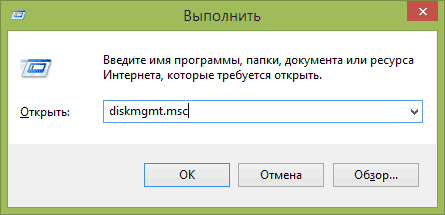


bv
сработало на windows 8
Ответить
zak
спасибо большое. удалил зарезервированное место
Ответить
Jigit
Всё отлично, спасибо… но вот вопрос, мой диск «Recovery» находится физически на там же HDD, но в отдельном разделе — будет ли восстанавливаться Windows из созданного образа, находящегося в данном диске, но «скрытой» методом удаления буквы диска (по статье)?
Ответить
Dmitry
Раздел recovery у вас, я предполагаю, заводской. В этом случае будет, да, вот таким способом: https://remontka.pro/laptop-factory-reset/
Ответить
Аня
а если устанавливать несколько windows на один hdd, получается этот раздел будет использоватся только для первой установленной windows?
Ответить
Dmitry
Зависит отчасти от порядка версий, которые вы устанавливаете, но в общих чертах все будет выглядеть так после установки нескольких ОС: на зарезервированном диске будет находиться загрузчик для всех ОС (включая меню выбора) + среда восстановления ОС, если вы последними ставили Windows 8 или Windows 10.
Ответить
Аня
загрузчик hdd находится в mbr, далее он передает загрузку в файл bootmgr с которого загружается windows 7. если не правильно то поправь. При установке первой системы, bootmgr находится на 100 мб разделе, при установке последующих, уже на разделах рядом c windows. Из чего и делаю вывод что 100 мб раздел используется только для первой системы. А инфа на bootmgr ы обновляется где то в mbr hdd при установке новых систем, примерно как устройство-раздел-bootmgr. только для windows 7, просто нужно установить 3 системы на один hdd, вот и мучаюсь этим вопросом. Правильно я думаю или что то подругому происходит?
Ответить
Dmitry
«при установке последующих, уже на разделах рядом c windows» — нет. При установке последующих, os entries пишутся во всё тот же файл bootmgr (один на всех), т.е. если вы устанавливаете три Windows 7, то у вас получается один раздел на 100 Мб, в котором есть bootmgr, который, загружая каждую ОС, уже использует Windows\Boot из той непосредственной ОС.
Ответить
Аня
теперь все ясно. спасибо.
Ответить
кирилл
у меня не находит этот диск «зарезервировано системой» в этой проге почему? винда 8.1 и из-за него не могу обновиться до винды 10
Ответить
Dmitry
Значит его нет. Так бывает. А Windows 10 вы можете если что начисто установить, используя ключ от 8.1
Ответить
Наталья
Вчера удалила раздел, зарезервировано системой. Теперь перестали работать кое какие функции системы. Как вернуть или восстановить раздел. Спасибо! Браузер Comodo Dragon, Windows 10.
Ответить
Dmitry
Какие именно функции? Скорее всего это не связано с разделом (вы его удалили или скрыли)? Просто при удалении такого раздела у вас система вообще не должна загружаться. Работа же функций самой ОС от него не зависит.
Ответить
андрей
Дмитрий скажите если я его удалил этот раздел то При включении компьютера появляется такая ошибка.
reboot and select proper boot device
or insert boot media in selected boot device and press a key
я отсоединил все диски кроме где стоит вида и нет результата дальше мне сделать Выполнение команд fixboot и fixmbr для восстановления загрузчика я правильно понял дмитрий спасибо если на правите на путь истинный вин 8.1
Ответить
Dmitry
Ну вообще этот раздел не нужно было бы удалять. А так — да, fixboot fixmbr должны сработать. Подробнее тут: https://remontka.pro/bootrec/
Ответить
Kik
Нечайно удалил этот диск при установки вин. 7, Система перестала работать, появляется экран смерти. Подскажите, как установить его снова?
Ответить
Dmitry
Ну если вы систему переустанавливаете, то проще просто заново установить.
Ответить
Денис
Установил виндовс 10, в итоге вместо моего диска д, на котором были просто всякие проги, появилось зарезервированно системой, де все мои файлы и как их восстановить
Ответить
Dmitry
Возможно, все дело вот в этом: https://remontka.pro/no-2nd-hdd-windows/ (про исчезнувший второй диск там).
Если только вы не форматировали диск при установке Windows
Ответить
Макс
Ребят а если такого раздела нет, что делать?
Ответить
Dmitry
Ничего не делать. Так бывает, когда загрузчик находится на том же разделе, что и сама ОС.
Ответить
Виктор
При обновлении с W8 до W8.1 система не обновляется. Пишет — не хватает места на диске зарезервированном
системой. Что можно сделать?
Ответить
Dmitry
Странно, не должно быть таких сообщений. Но можно попробовать расширить этот диск с помощью сторонних программ, наподобие Minitool Partition Wizard
Ответить
Сергей
Исходные данные : жесткий диск разделен на три логических, на одном из них ( С) установлена ОС Win 7 ( 64 бит) + 100 мгб зарезервировано системой.
Проблема : При попытке изменить размеры диска С программой Акронис , всё виснет. После reset перестаёт загружаться ОС. Восстановил из резервной копии. Как изменить размер диска , на жестком диске места навалом свободного.
Ответить
Dmitry
Попробуйте Minitool Partition Wizard Bootable (бесплатная, ISO файл, на флешку или диск — с него загрузиться и разбить). По моему опыту одна из самых адекватно работающих утилит.
Еще такой вариант (сложнее):
1) сносим раздел зарезервированный (при условии, что он «после» диска C)
2) создаем «слева» раздел на 100 Мб.
3) разбиваем раздел C как нам нужно (а можно пока и не делать, а потом стандартными средствами win)
4) вручную восстанавливаем загрузчик Windows 7 на том самом нулевом разделе на диске.
Ответить
Александр
Здравствуйте.
зарезервированый раздел в EFI а системный в NTFS, можно ли как то сделать зарезервированый раздел тоже NTFS без переустановки системы?
Ответить
Dmitry
Можно, но в комментарий это не помещу, да и скорее всего без ошибок не выйдет, так как тогда вам нужно менять загрузку на Legacy, а диск из GPT конвертировать в MBR
Ответить
Александр
Dmitry загрузка стоит на Legacy, по другому установить вин 7 после предустановленной вин10
я бы не смог. Проблемма появилась после того как сын установил после вин 7, вин8, а потом опять устан вин 7. На работу ноута это не влияет, но активацию сделать не могу.
Ответить
Ира
Acer v5 571, Win7, Legacy
виндос грузится хорошо, но не могу зайти в биос, при загрузке показывает вход F2, F12 включено,
пробовала F2, F12, FN+F2
Ответить
Dmitry
Странно. Обычно в таких ситуациях все должно работать. Из советов — попробовать полностью обесточить ноутбук — выключить, выключить из розетки, вынуть батарею, а потом нажать и подержать пару секунд кнопку питания. Заново включить и F2.
Второй вариант — попробовать вообще внешнюю клавиатуру по USB подключить и с нее войти.
Ответить
Ира
всё это делали, аппаратные настройки сбрасывали, клавиатуру меняли, debug пробовали, жёсткий диск снимали, ставили обратно win8, в биос не входит, загружается виндос, и пропал пункт параметры встроенного по uefi. после того ,как выставили Legacy в биос
Муж занимается ремонтом компьютеров, говорит, что такого не встречал. У нас три одинаковых ноутбука, с одним нет проблем, а на двух в биос не войти. в биос меняли UEFI на LEGACY и вкл F12
Ответить
Dmitry
(удалил один из комментариев ваших или мужа, так как одинаковые).
Тут я тоже затрудняюсь, если все так, как вы описываете. Снятие батареи с материнки тоже пробовали?
Ответить
Александр
проблема решилась обновлением биоса, в версии 2.18 эту проблемму решили
Ответить
Александр
Здравствуйти.
нет, батарейку не вынимал, замыкал контакты под памятью, знаю из своего опыта, на этой модели снятие батарейки бесполезно, когда-то пытался скинуть пароль на биос, сутки без батарейки, бестолку
Ответить
Александр
Здравствуйте,
у меня Вин 7 Блэк резервный системный диск почему-то 4Гб NTFS. А диск (логический) С (на нем Винда) маловат 15Гб. Посоветуйте можно ли сжать резервный чтобы прибавить к С:, какие принять меры страховки на вс.случай. Или лучше отрезать от другого основного раздела (Е:), но он почему-то FAT32, надо как-то конвертировать. Спасибо за совет.
Ответить
Dmitry
Если E у вас без важных данных, то просто переформатируйте. Насчет сжать — приделать: не знаю, так как что там у вас в сборке мне неизвестно, и может быть так, что нужны все 4 гб.
Ответить
Владислав
Здравствуйте, по глупости отформатировал этот раздел и конвертировал на MBR. И после этих манипуляций на этапе установки мне пишет «драйвера устройства не найдены». После перезагрузки компьютера вообще не открывается загрузочная флешка через биос. Что делать? Неужели в этом разделе хранились драйвера?
Ответить
Dmitry
нет, навряд ли. С флешки вы загрузиться не можете либо потому что как-то не так записали, либо не отключили Secure Boot, либо у вас стоит загрузка UEFI, а нужно Legacy (или наоборот).
Насчет драйверов устройства — бывает, для некоторых ноутбуков при чистой установки нужно «дать» спец. драйвер SATA, обычно находится на оф. сайте производителя в виде zip-архива, который нужно распаковать и во время установки «подсунуть» программе установки.
Ответить
Олег
А что мне делать когда лиск «зарезервировано системой» размером больше 200 ГБ? Как мне задействовать данную память?
Извиняюсь! Не диск «зарезервировано системой» а написано что не распределено. Но при том я не могу взять эту память и кинуть например на диск С:
Ответить
Dmitry
А по правому клику вы можете сделать «создать простой том»? Будет еще один раздел.
Также с помощью сторонних программ можно «приделать» это пространство к соседним разделам, тут описывается похожее: https://remontka.pro/disk-c-expand/
Ответить
Владимир
Стояла 7, стали ставить на отформатированный диск 8.1. Ставится очень медленно. В конце выдаются различные ошибки. То с CD что-то не считывается, то ошибка на винчестере. Вопрос такой: может ли содержимое этого раздела «препятствовать» установке 8.1?
Ответить
Dmitry
Вряд ли. К тому же если диск отформатированный. Может действительно что-то не так с дистрибутивом или же HDD?
Ответить
Павел
Нужна помощь, появилась необходимость поставить хрюшу после 7, все сделал обе винды работают. Но вот беда в хр эти 100мб от 7 стали диском С и программы которые идут с оборудованием ставятся туда (выбор места установки не предлагают) что сделать можно? как поставить хр что бы она вообще не видела диск с данными 7ки и ее «зарезервированное системой место»
Ответить
Dmitry
Тут судя по всему переустанавливать в заранее созданный для этого отдельный раздел. Вообще, если честно, я не до конца понимаю, как у вас так получилось и дельный совет не поглядев не могу дать.
Ответить
Павел
Сделал по инструкции с сайта там хр после 7 ставится,у них общий файл загрузки естественно загрузчик 7 сначала слетел ,но все восстановив работает нормально. Единственное это вот в хр этот диск С с загрузчиком виден и программы которые не предлагают изменить место установки(должны стоять на диске с системой) ставятся туда,но диск с системой хр у меня Е.подскажите что вы имели в виду про установку в отдельный раздел?можете ли вы подробно подсказать как поставить хр после 7 так что б они не видели друг друга?и соответственно хр не видела раздел зарезервированно системой.
Ответить
Егор
У меня на HP почему-то на одном диске 4 раздела с магазина. Один с образом 14 Гбайт один С, и два по 300мб. Один понимаю с загрузчиком, а второй зачем?
Ответить
Dmitry
Образ, EFI загрузчик и среда восстановления (Windows RE). Стандартный набор для Windows 10 и 8 (в последней — не всегда).
Ответить
Егор
Спасибо, почитал у вас на сайте и уже разобрался
Ответить
Android
у меня 2 зарезервированых системой.
Один вообще переименовался на (Зарезервировано системой D:), а диск D: переименовался на (Локальный диск E:), в проводнике отображается только один зарезервированый и считает себя диском D. Это все началось после возврата из windows 7 к windows 10 через aomei backupper. Могу прислать фото, напишите куда.
Ответить
Dmitry
Только сюда (выложить где-то на фотохостинг и прислать ссылку). А так пока непонятно выглядит. Если будете присылать, то не из проводника фото, а из Управления дисками.
Ответить
Ольга
Здравствуйте. У меня возникла проблема. Внешний жесткий диск компьютер стал отображать, как «зарезервировано системой». Пишет, что там 99,9 мб полный объем. Хотя на самом деле, 1тб. И пропали все мои файлы. Помогите, пожалуйста, можно ли как-то восстановить мои файлы?
Ответить
Dmitry
Здравствуйте.
Попробуйте способы отсюда, хоть у вас и отличающаяся ситуация, но может сработать: https://remontka.pro/raw-disk-windows/
Только вот… странно что у вас там зарезервировано системой. Если это после переустановки, то выходит вы как-то так установили систему, что у вас теперь загрузчик на этом диске. Если его отключить компьютер загружается?
Ответить
Ольга
Да, загружается без него. Очень странная ситуация…
Ответить
Dmitry
Ну если без него загружается, то можно пробовать предложенное восстановление без опаски, что что-то сломается, в любом случае.
Ответить
Walenchak
Большое спасибо! Сработало без перезагрузки W7 x86. Век живи век учись!
Ответить
strix
Столкнулся с аналогичной проблемой — не обновлялась Win 10, заподозрил вину в этом раздела «Зарезервировано системой», поскольку он занимал 100 МБ всего…
Попробовал объединить этот раздел с системным (где размещена сама Windows 10) с помощью Acronis DD Home 2011, а именно — присоединить к загрузочному разделу (100 МБ) системный (в моем случае 148 ГБ). Объединение не удалось выполнить — Acronis сообщил, что много сжатых файлов на присоединяемом диске (в данном случае — системном) и необходимо сначала их разархивировать… Но поскольку это, практически, невозможно, да и небезопасно, то пришлось поступить наоборот — к системному диску присоединить загрузочный (т.е. вместо: загрузочный + системный сделать системный + загрузочный). Но при этом объединенный диск перестал загружаться с ошибкой: Bootmanager is missing. Для выяснения обстоятельств загрузился с диска Alkid CD версии Zver 2012, посмотрел содержимое объединенного диска и увидел, что все содержимое загрузочного диска Acronis сохранил в папке Merged Disks («Зарезервировано системой»). Перекопировал все содержимое этой папки в корень объединенного диска, разумеется, и bootmanager тоже скопировался в корень диска С: (объединенного диска). После перезагрузки Windows начала загружаться. На первой загрузке возникла надпись о необходимости восстановления некоторых параметров, немного покрутилась и ушла на перезагрузку. При повторной загрузке все прошло нормально — Windows полностью восстановилась.
Резюме:
— запаситесь загрузочным диском Alkid CD с Acronis Disk Director ;
— загрузитесь с этого диска, запустите Acronis DD;
— проведите операцию объединения системного диска (того, где находится сама
Windows — обычно имеет метку «Локальный диск») c загрузочным (где находится
загрузчик Bootmanager и размер диска 100 МБ или немного более — имеет
метку «Зарезервировано системой»);
— перезагрузитесь с диска Alkid CD, но запустите загрузку операционной системы
(обычно Windows XP);
— после загрузки Win XP, запустите «Мой компьютер» или Total Commander и
скопируйте содержимое папки Merged Disks («Зарезервировано системой») в
корень диска C: (т.е. просто на диск С:);
— перезагрузитесь уже с системного диска (где расположена ваша Windows).
При соблюдении правильной последовательности действий ваша Windows будет загружаться без ошибок и вы избавитесь от диска «Зарезевировано системой» навсегда.
Как уже говорил выше — все процедуры проверены на Windows 10.
Ответить
Pac
на ПК стояла Винда 7. Вдруг она стала при включении перезагружаться, не доходя до рабочего стола. Никакие восстановления не спасали — ничего. Винда ХР с загрузочной флешки не ставилась вообще.
Взял Винду 8 на диске. Отформатировал системный раздел и устанавливал на него, НО не удалил старый раздел, зарезервированный системой. Установка оборвалась на 50%.
Могло ли это быть вызвано тем, что я не удалил этот раздел?
Ответить
Dmitry
Нет, не должно быть из-за этого (если бы с этим разделом были проблемы, вы бы увидели сообщение об ошибке еще на этапе выбора диска).
Ответить
Алексей
Здравствуйте Дмитрий. Хочу установить «Windows 10» второй системой на D: раздел диска. В «Windows 7» раздел «Зарезервировано системой» имеет 100 Мб, а в Windows 10 этот же раздел имеет 500 Мб. Будет ли хватать 100 МБ раздела от Win 7 для Win 10.
Ответить
Dmitry
Да, должно установиться. Единственное, я так полагаю, у вас диск MBR, потому при установке Windows 10 загружайтесь в режиме Legacy.
Ответить
Игорь
Здравствуйте, у меня ситуация такая, по поводу раздела, «зарезервировано системой». Дело в том что мой жесткий на ноуте сдыхает уже. Сейчас провожу полное стирание, через викторию, И как раз самые проблемные зоны в самом начале диска. Новый пока купить не могу. Хочу поставить систему в конец винчестера. Но насколько я помню, при создании разделов через установщик, именно этот раздел «зарезервировано системой» создается в самом начале диска. Подскажите пожалуйста, как мне сделать этот раздел не в начале жесткого диска ?
Ответить
Крот
Здравствуйте. Подскажите пожалуйста. У меня 2 жёстких диска и 1 ssd диск. на ssd установлена win 10. и на ssd присутствует том «зарезервировано системой». Но так же том «зарезервировано системой» присутствует на другом жёстком диске на котором раньше стояла система! Хотел удалить этот том с жёсткого диска.
Вопросы: Можно ли как то распознать от этой ли системы этот том? Может ли том «зарезервировано системой» находится на другом физическом диске от системы?
PS перезагружал комп с одним SSD и физически отключенном жёстким диском — вроде загрузилось всё норм, хотя конечно наверняка сказать сложно всё ли было нормально…
Ответить
Dmitry
Если загрузилось с одним лишь SSD, то, видимо, всё ок и можно удалять этот том с HDD. При возникновении проблем просто поменяйте порядок загрузки с дисков в БИОС (SSD на первое место).
Но: да, вообще такое бывает, что том с загрузчиком находится на одном диске, а том с системой — на другом. Том «зарезервировано системой» всегда помещается на Диск 0 (ноль), система — на любой. Посмотреть, какой из дисков у вас «нулевой» можно в управлении дисками (Win+R — diskmgmt.msc) и именно на нем нужен указанный том.
Ответить
Крот
Спасибо за ответ. Нулевой диск у меня именно SSD и на нём присутствует том «зарезервировано системой». Нашёл я выход. С физически отключенным жёстким диском. Запустил из командной строки с правами администратора — проверку на целостность Windows-а. Проверка показала что Windows в порядке. Никаких проблем и повреждений нет! После этого физически подключил жёсткий диск и удалил с него этот том (В полном спокойствии что всё норм ). Вроде всё в порядке. Ещё раз спасибо за ответ.
Ответить
Ольга
Здравствуйте! У меня на ноутбуке установлен SDD. На него я установила W10. Но кое-что в W10 мне не нравилось, и я на жесткий диск компьютера установила одновременно W7. Диск назывался D. Кроме того, я на нем хранила разные файлы. Сегодня решила на SDD поставить вместо десятки W7. Когда я все установила, то обнаружила, что диск D зарезервирован. Я бы его форматнула, как вы советуете, но там остались мои файлы. Можно ли как-то его «разрезервировать»? Спасибо, за ранее.
Ответить
Dmitry
Здравствуйте.
Не могу вот так совета дать, не видя, что там. Почему не могу: дело в том, что буквы дисков, они не «статичные» (т.е. не всегда под буквой D один и тот же диск находится), а меняются в зависимости от того, в какой системе вы загрузились, также меняются при загрузке с загрузочных накопителей и вполне вероятно, что то, что вы видите «зарезервировано» под D — вовсе не ваш диск с данными. Обращайте внимание на размеры, так точнее можно идентифицировать, оно это или нет.
Ответить